2월 둘째주|
UNO_WEEKLY |UNO_ZEN
 x20200210_1113_UNOZEN.
x20200210_1113_UNOZEN.
UNO_WEEKLY|Excel_VBA Basic Series|
YouTube 동영상 엑셀화일버전
다중범위속의 정보의 정렬-Range,Areas,Cells
정렬은 모든 정보분석의 기본중의 기본이다
테이블이나 목록의 정렬은 엑셀의 데이타/정렬기능으로
누구나 할수 있는 작업이고, 프로그래밍적으로도 간단하게 처리한다
하지만, 테이블이나 목록같이 하나의 범위속에 있는 것은 되지만
다중선택된 범위속에 들어있는 정보를 정렬을 하고 싶다면
VBA로 순환과 조건문과 변수를 사용하여 처리하여야 하고
이런 작업은 프로그로밍을 배울때, 초보때 한번씩 신기해서
해보는 작업이다
이것을 해보도록 하자
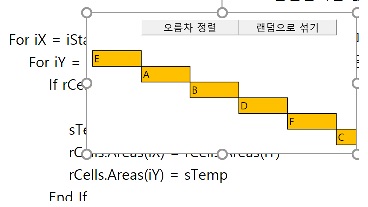
또한 다중선택의 경우는 영역에 접근하려면
Cells속성이 아니 Areas속성으로 접근한다는 점도 경험할수 있는
좋은 쌤플이다
유튜브 수식과 함수 이번주
2,SUMPRODUCT에 논리식배열을 넣을때 주의사항
1,생년월일정보로 나이별 그룹핑하기
유튜브 엑셀로 코딩을 배웁시다
엑셀로 코딩을 배우자_54
 x20200210_1113_YouTubeBubbleSort.
x20200210_1113_YouTubeBubbleSort.
UNO_WEEKLY|VBA_Advanced-
데이터 관리 도구 만들기_10
Class모듈의 활용,RoundDown,YearTranc,Min,Max,Left,Right
지난화일에서 분석버튼들을 크래스모듈을 사용하여
편리하게 여러개 추가할수 있었다
분석을 한다고 하는 것은 분석하고 싶은 사람들의 시각에
따라서 다양하게 만들수 있는 것이다, 어떤 정해진 것이 없는 것이고
그런 시각에 따라 만들고 싶은 결과를 위하여
VBA가 필요하게 되는 것이다
이제 분석버튼중 하나인,
나이별 분석이라는 것을 하나 만들어서 해보자
주어진 원본테이블에는 생년월일밖에 없다
나이를 계산하려면, 현재일자와 생년월일을 비교하여 만들어야 할것이고
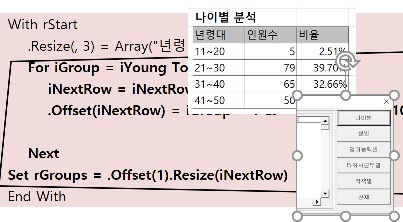
이럴때 워크시트함수를 적절히 이용하여 나이를 계산할수 있을 것이고..
나이구간별 그룹핑을 하기 위하여 주어진 데이타중에서 가장 적은 나이와
가장 큰 나이를 찾아서 10살씩 그룹핑을 하여야 할 것이다
그리고 그 구간에 각각의 나이가 몇명씩 분포되는지를
계산하여 보고서를 만들면 될 것이다
그런 것을 해보도록 하자
역시 순환하면서 조건을 따지는 좋은 연습쌤플이 될 것이다
 x20202010_1113_SummaryByAgeGroup.
x20202010_1113_SummaryByAgeGroup.